Werkzeuge
Werkzeuge
Datei öffnen
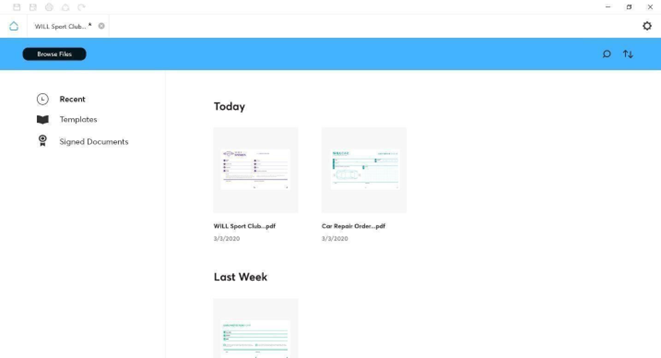
Zu Beginn zeigt sign pro PDF die Dateizugriffsseite an.
Eine Standardoption zum Durchsuchen der Datei ist verfügbar. Zusätzlich sind drei Dateikategorien aufgelistet:
- Recent (Letzte) – letzte gespeicherte PDF-Dateien
- Templates (Textvorlagen) – mit dem Tool Authoring (Erstellen) erstellte PDF-Dateien
- Signed Documents (unterzeichnete Dokumente) – unterschriebene und gespeicherte PDF-Dateien
Die Dateien werden als Vorschaubilder mit Such- und Sortierbefehlen angezeigt. Die Dateilisten werden in einer Datenbank geführt und mit den Anwendungseinstellungen aufgezeichnet.
Wenn das Wacom Virtual Channel-Element verwendet wird, ist es normal, dass das Standbild auf dem STU-Gerät beim Verbinden über RDP/Citrix nicht angezeigt wird.
Diese Funktion ist derzeit nur in einer lokalen Umgebung verfügbar.
Unterzeichnen & Ausfüllen
Wählen Sie eine Datei aus, um sie zu öffnen. Wenn die ausgewählte Datei mehrere Seiten enthält, werden diese in der Benutzeroberfläche angezeigt. Die Benutzer können mit der Maus scrollen, jede Seite auswählen oder - bei Verwendung eines Touchscreens - durch Ziehen des Stifts scrollen.
Bei einer Standardinstallation ist Sign & Fill (Unterzeichnen & Ausfüllen) ausgewählt:
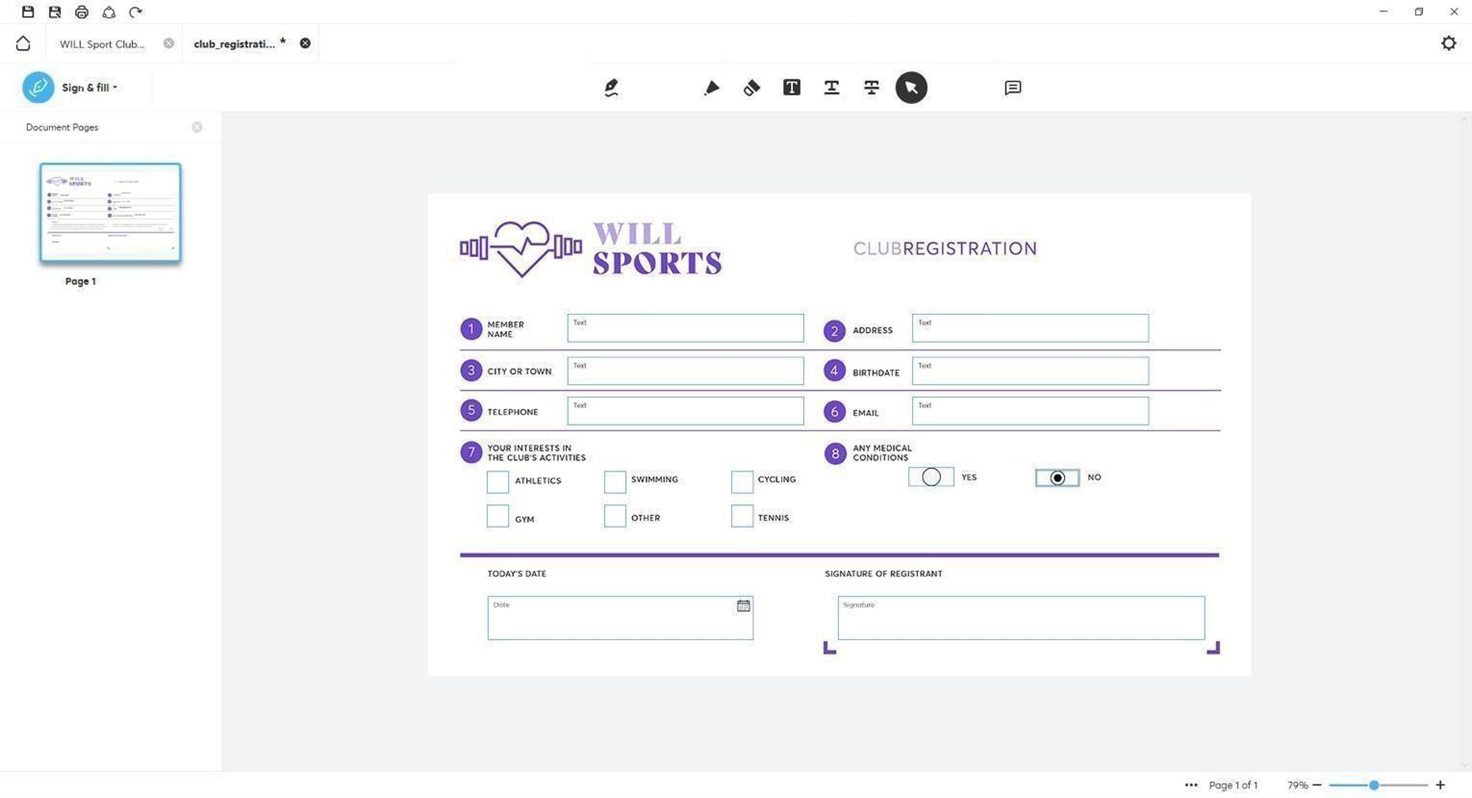
Die PDF wird mit einer Symbolleiste angezeigt:
Unterzeichnen
Zum Unterzeichnen auf das Tool klicken und dann mit Maus oder Stift ein Rechteck zeichnen. Wenn das Rechteck groß genug ist, wird die Unterschrift erfasst und angezeigt.
Zum Unterzeichnen in einem mit Authoring (Erstellen) erstellten Feld auf Sign (Unterzeichnen) klicken und dann das Feld auswählen.
Wenn in der API die Option zum Anzeigen manueller Signaturen auf true gesetzt wurde, können Felder mit Touch oder Maus erstellt werden. Scrollen über Touch ist jedoch nicht erlaubt.
Wenn die obere Symbolleiste ausgeblendet ist, wird Unterzeichnen automatisch aktiviert. Formularausfüllung und Kommentarfunktion sind dann jedoch nicht verfügbar.
Freihandtool
Klicken Sie auf das Tool, um eine Freihandzeichnung im Dokument zu beginnen. Ein zweiter Klick öffnet die Farbauswahl. Maus oder Stift verwenden, um zu zeichnen.
Hinweis: Die Wacom STU-Stiftfunktion steuert nicht den Windows-Mauszeiger und kann dafür nicht verwendet werden.
Radieren
Mit diesem Tool lassen sich mit dem Freihandtool gezeichnete Linien löschen.
Textmarker
Text auswählen und markieren, indem der Cursor darüber gezogen wird.
Unterstreichen
Text auswählen und unterstreichen.
Durchstreichen
Text auswählen und durchstreichen.
Auswählen
Damit kann eine Symbolleistenauswahl geändert und ein Formularfeld ausgewählt werden.
Auf Touch-Geräten können Benutzer mit zwei Fingern hinein- oder herauszoomen (Pinch-to-Zoom) und mit einem Finger vertikal oder horizontal scrollen.
Kommentar
Mit diesem Tool Kommentare oder Haftnotizen hinzufügen. Im Dokument auf die Stelle klicken, wo die Notiz erscheinen soll. Ein Popup erlaubt die Texteingabe.
Rückgängig
Mit dem Tool können Sie eine am Dokument vorgenommene Änderung rückgängig machen.
Wiederholen
Mit dem Tool können Sie eine am Dokument vorgenommene Änderung wiederholen.
Wenn im API-Modus die Anzeige der manuellen Unterschrift auf "false" gesetzt wurde, sind die Funktion "Scroll-Pinch-Zoom" sowie das Blättern durch das Dokument per Berührung aktiviert. Durch Tippen auf ein vorhandenes Unterschriftsfeld oder durch eine andere Eingabe sollte die Unterschriftfunktion dennoch ausgelöst werden.
Multi-Displays
Wenn neben der primären Windows-Anzeige ein Wacom Stift-Display wie Cintiq erkannt wird, erscheint eine zusätzliche Schaltfläche für Sign & Fill:
![]()
Klicken Sie auf Open on Display (Im Display öffnen), um die Dokumentenanzeige und die Stift-Eingabe in das Wacom Stift-Display zu übertragen.
In der primären WindowsAnzeige wird ein Dialog angezeigt:
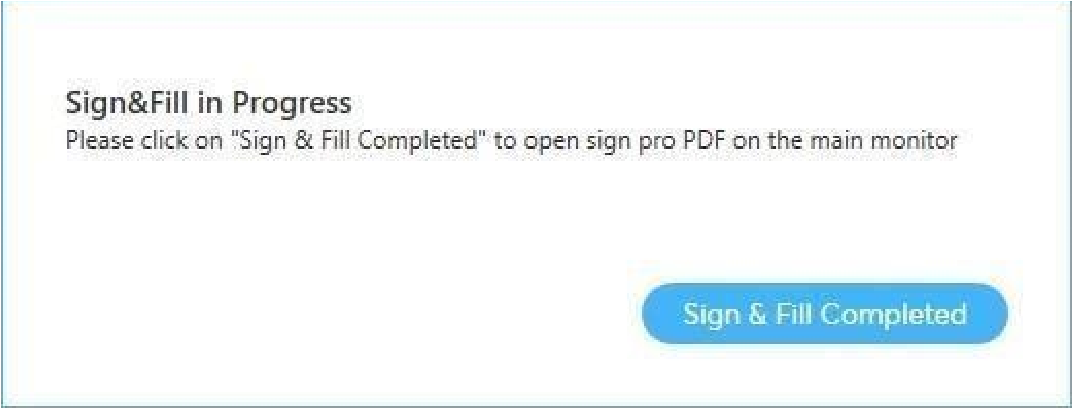
Klicken Sie auf Sign & Fill Completed (Sign & Fill abgeschlossen), um die sign pro PDF Anwendung wieder über die primäre WindowsAnzeige zu bedienen.
Wird nach Programmstart ein Anzeigegerät angeschlossen, muss die Anwendung neu gestartet werden, damit Im Display öffnen verfügbar ist.
Formular ausfüllen
Ein PDF-Dokument kann Formularfelder aus seiner ursprünglichen Erstellung oder durch Anwendung des Authoring-Modus (Erstellungsmodus) enthalten. Folgende Feldtypen werden in Sign & Fill unterstützt:
- Check box (Kontrollkästchen) – anklicken, um Auswahl zu ändern
- Radio buttons (Optionsschaltflächen) – anklicken, um umzuschalten
- Date (Datum) – Datumsauswahldialog anzeigen
- Text (Textfeld) – siehe unten
- Signature (Unterschrift) – siehe unten
Textfeld
Mit der Maus auf ein Textfeld klicken und über die Tastatur Text eingeben. Alternativ mit einem Wacom Stift auf das Textfeld klicken, um den Texteingabedialog anzuzeigen:
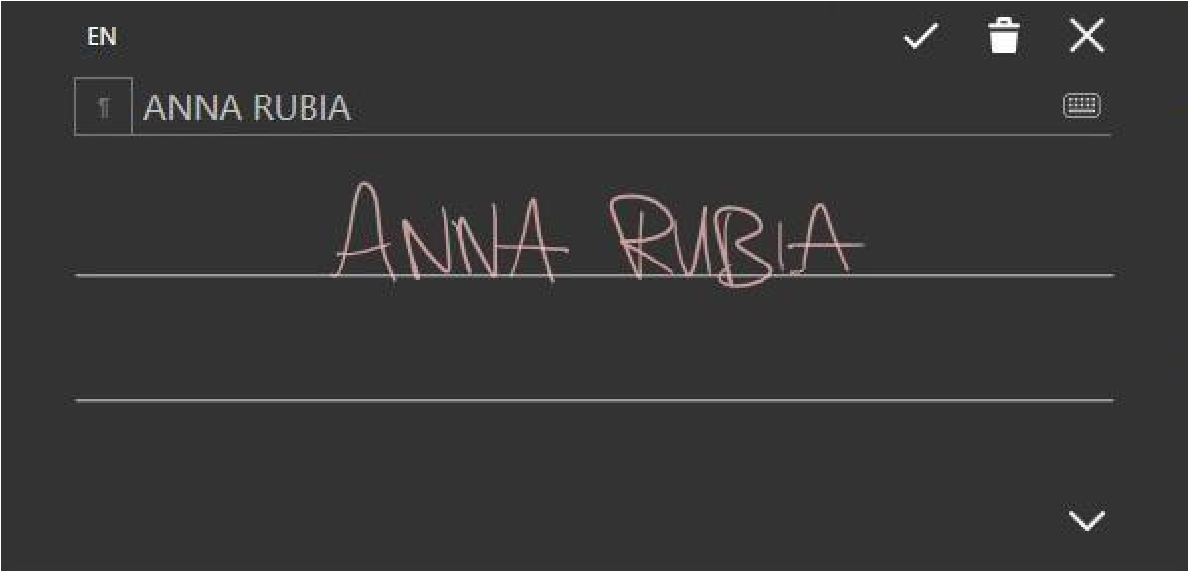
Dann kann die automatische Handschrifterkennung benutzt werden, um Text zu erfassen. Bei Bedarf das Tastatur-Tool benutzen, um eine Korrektur vorzunehmen. Bitte beachten, dass das Wacom STU Unterschriften-Pad in dieser Funktion nicht unterstützt wird.
Unterschriftenfeld
Das Tool Sign (Unterzeichnen) verwenden und ein Rechteck zeichnen oder ein Vorlage-Unterschriftenfeld anklicken, um eine Unterschrift einzugeben:
Je nach den Einstellungen für Manage Signature (Unterschrift verwalten) können Sie zur Eingabe der Unterschriftendetails aufgefordert werden:
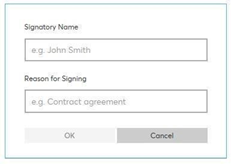
Die erforderlichen Werte eingeben, um mit der Unterschriftenerfassung zu beginnen:
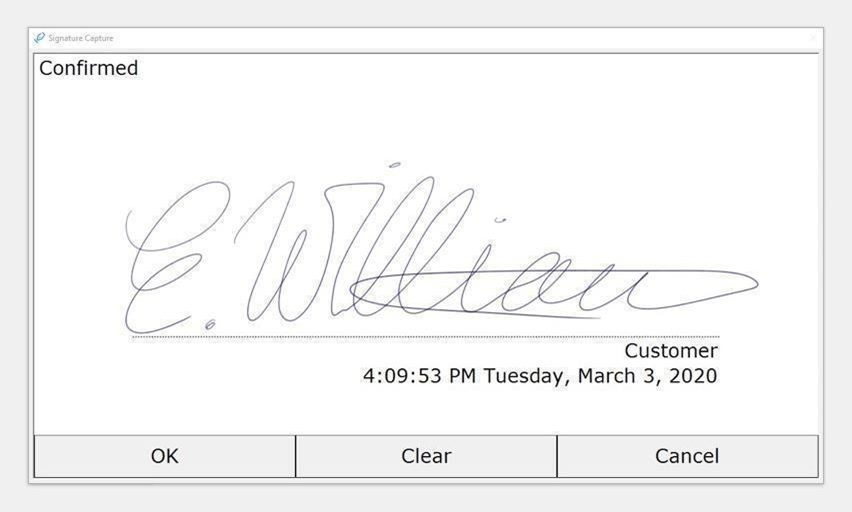
Mit Stift unterschreiben, OK klicken, bei Bedarf Clear (Löschen) verwenden.
Nach Unterschrift erscheint sie so:
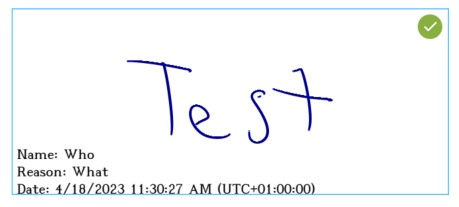
Der Name des Unterzeichnenden und der Grund für das Unterzeichnen können in den Einstellungen festgelegt werden. Beachten Sie außerdem das grüne Häkchen in der Ecke des Unterschriftenfeldes.
- Ein grünes Häkchen gibt an, dass keine Änderungen vorgenommen wurden. Dies ist das Standardverhalten nach dem ersten Unterzeichnen.
- Die orangefarbene Warnung bedeutet, dass das Dokument seit der letzten Unterzeichnung geändert wurde und dass die Änderungen den Änderungen entsprechen, die durch die Dokumenteinstellungen erlaubt sind. Beispielsweise können Sie sign pro so konfigurieren, dass das Einfügen von Anmerkungen in einem Dokument nach der Unterzeichnung erlaubt ist. In einem solchen Fall, wenn also das Dokument signiert und später eine Anmerkung hinzufügt wurde, würde das Zeichen orange werden.
- Ein rotes Kreuz gibt an, dass seit dem Hinzufügen der Signatur Änderungen vorgenommen wurden. So kann zum Beispiel ein Datumsfeld hinzugefügt worden sein, nachdem ein Benutzer zuvor ein Unterschriftsfeld ausgefüllt hatte.
Dateimenü
Nach Fertigstellung eine der folgenden Dateimenüoptionen verwenden:
-
Sichern: Die offene Datei ersetzen.
-
Speichern unter: Die Datei in einem bestimmten Ordner unter einem angegebenen Dateinamen speichern.
-
Drucken: Die Datei drucken.
-
Teilen: Die Datei per E-Mail senden.
-
Drehen: Die Dokumentenanzeige drehen.
Erstellen
Modusauswahl
Bei einer Standardinstallation wird Sign & Fill ausgewählt: Für die Auswahl des Authoring-Modus (Erstellen) ist eine geeignete Lizenz erforderlich, siehe Settings…About (Einstellungen... Über). Switch mode (Modus umschalten) verwenden, um zu Authoring (Erstellen) zu wechseln:

Alternativ Settings…General für Standardmodus ändern.
Datei öffnen für Authoring
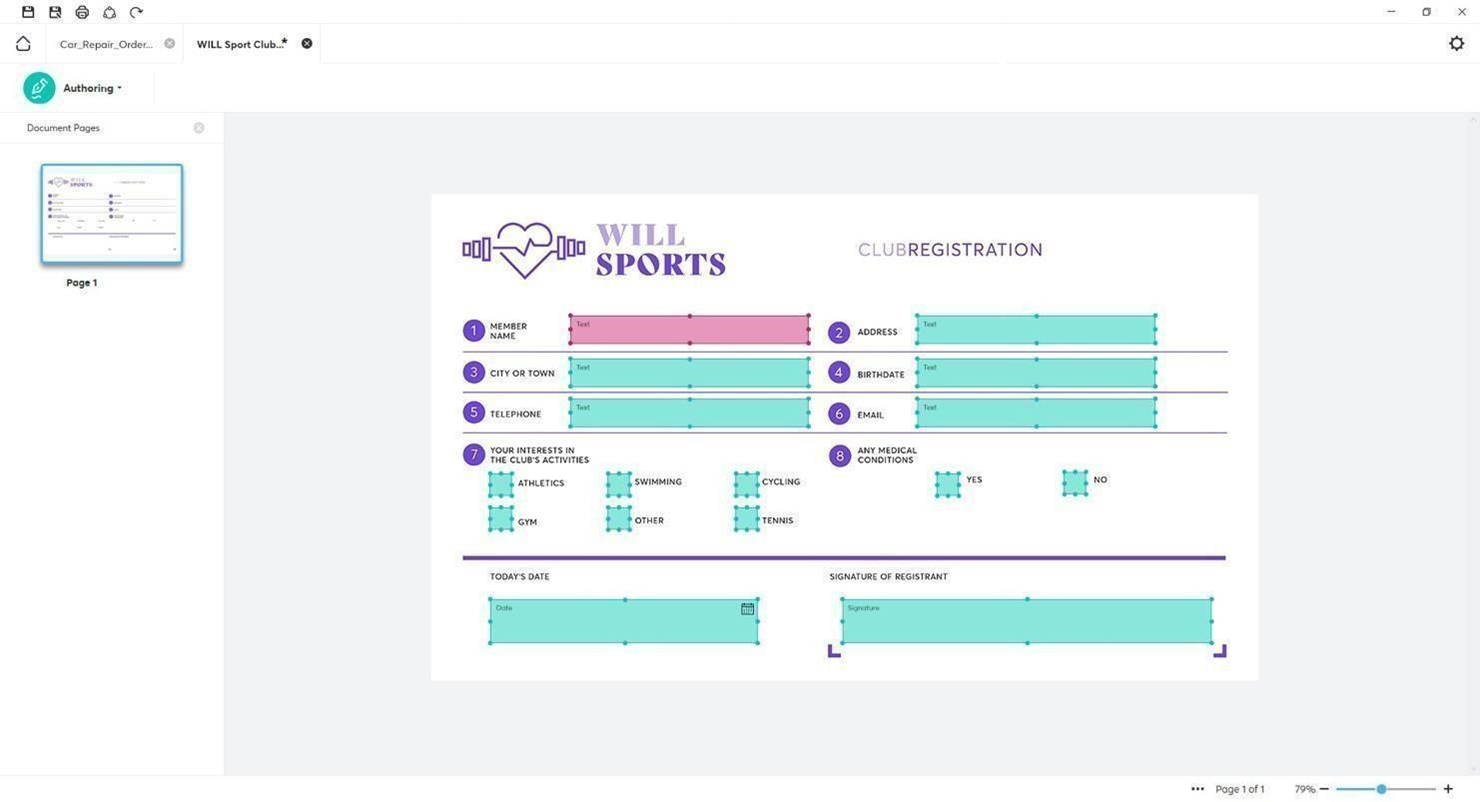
Felder erstellen
Rechteck mit Maus/Stift ziehen:
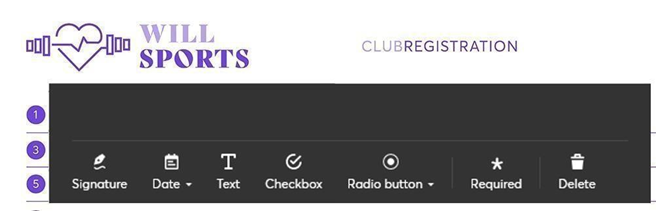
- Signature (Unterschrift): eindeutiger Name
- Date (Datum): Name + Format
- Text: Name + ein-/mehrzeilig
- Checkbox (Kontrollkästchen): Name
- Radio button (Optionsschaltfläche): Name + Gruppenzuordnung
- Required (Erforderlich): Pflichtfeld *
- Delete (Löschen): Feld löschen
Größe/Position durch Ziehen ändern, Rechtsklick zum Bearbeiten.
Hinweis: Touch-Scroll und Pinch-to-Zoom werden im Authoring-Modus nicht unterstützt.